Hur rankar jag endast synliga celler i Excel?
I allmänhet kommer alla celler inklusive både filtrerade värden och ofiltrerade värden att rangordnas av funktionen Rank. Men i vissa fall vill du bara rangordna de filtrerade värdena, vilket betyder att endast ranka synliga celler i arket enligt skärmbilden nedan som visas i Excel.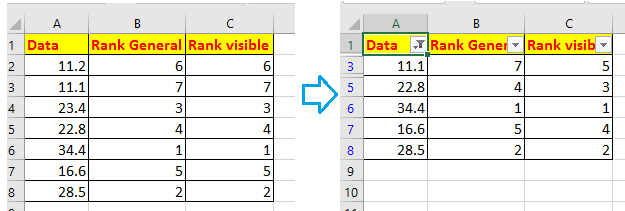
Rangordna endast synliga/filtrerade celler i Excel
 Rangordna endast synliga/filtrerade celler i Excel
Rangordna endast synliga/filtrerade celler i Excel
Om du bara vill rangordna synliga celler kan du använda en formel.
Välj en cell som du vill placera rankningsresultatet, skriv den här formeln =SUM(IF(SUBTOTAL(103,OFFSET($A$2:$A$8,ROW($A$2:$A$8)-ROW($A$2),0,1))>0,IF(A2<$A$2:$A$8,1)))+1, Tryck Skift + Ctrl + Enter och dra sedan handtaget för automatisk fyllning nedåt för att fylla den här formeln till cellerna.
I formeln är A2 den första cellen du vill ranka, A2:A8 är intervallet du vill ranka.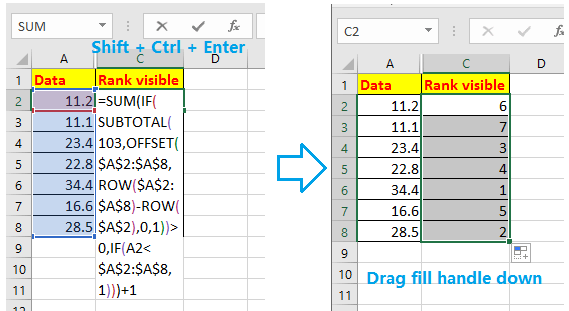
När du sedan filtrerar data kommer de synliga värdena att omrangeras automatiskt.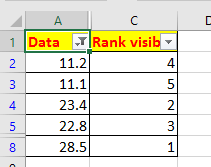
Bästa kontorsproduktivitetsverktyg
Uppgradera dina Excel-färdigheter med Kutools för Excel och upplev effektivitet som aldrig förr. Kutools för Excel erbjuder över 300 avancerade funktioner för att öka produktiviteten och spara tid. Klicka här för att få den funktion du behöver mest...

Fliken Office ger ett flikgränssnitt till Office och gör ditt arbete mycket enklare
- Aktivera flikredigering och läsning i Word, Excel, PowerPoint, Publisher, Access, Visio och Project.
- Öppna och skapa flera dokument i nya flikar i samma fönster, snarare än i nya fönster.
- Ökar din produktivitet med 50 % och minskar hundratals musklick för dig varje dag!
